Доброго времени суток, дорогие друзья, знакомые, читатели, почитатели и прочие личности.
Давненько мы с Вами не касались темы всяческого бекапирования, переноса, клонирования и сохранения данных. Конечно, есть старенький FBackup, известный многим Acronis, крутой CloneZilla и даже хитрый RollBack RX.

Но что делать, если покупать тот же акронис нет желания, ковыряться во всяких клонзиллах лень, а сделать полный клон системного диска в целях, скажем переноса его на новенький SSD (или HDD), а может быть, допустим, чтобы положить на полку в качестве статической резервной копии?
Давайте посмотрим.
Как сделать полную копию диска, - SSD или HDD
Ну, что давайте разбираться. Речь пойдет, как Вы поняли из подзаголовка, о программе HDClone, которая имеет бесплатную версию, поддерживает русский язык, безумно проста в управлении, а так же обладает приятным функционалом.
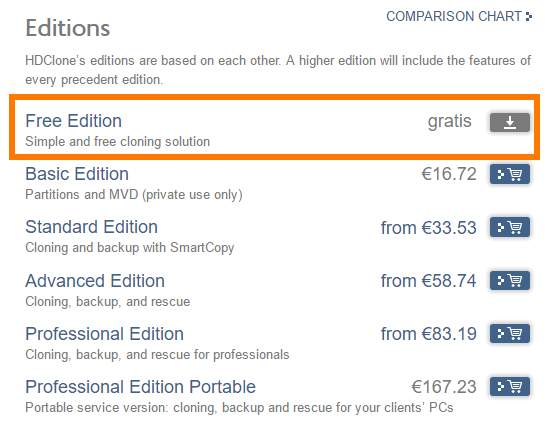
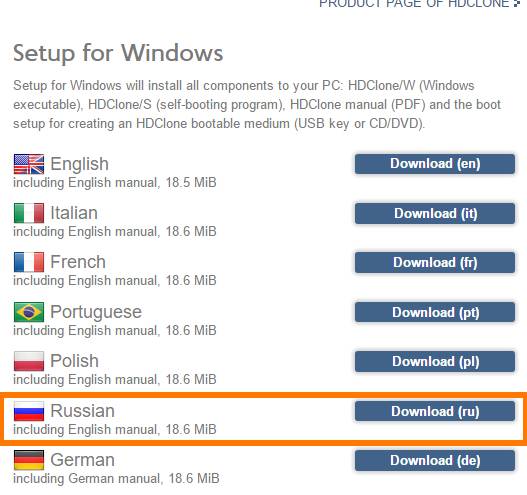
Скачать можно с сайта разработчика, кликнув сначала на кнопку загрузки (серенькая такая, см.скриншот выше) напротив Free-версии, а далее выбрав русский вариант программы (если, конечно, Вам не нужна другая).
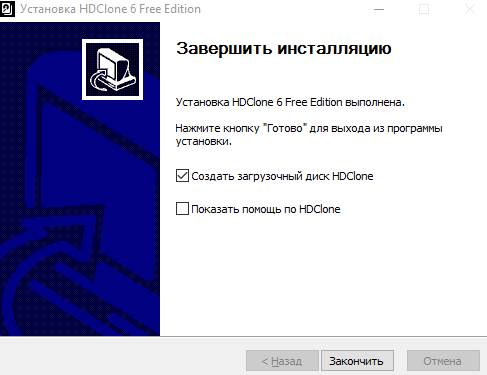
Установка чрезвычайно проста, остановлюсь разве что на том, что на последнем этапе Вам предложат сразу создать загрузочный диск HDClone. Можете снять пока эту галочку, при необходимости это можно сделать позже.

При первом запуске Вам ненавязчиво расскажут, что можно получить и больше ништяков, если купить какую-нибудь из расширенных версий программы. Можете смело проигнорировать сию информацию (или изучить её на сайте разработчика) и нажать в кнопочку "Закрыть".
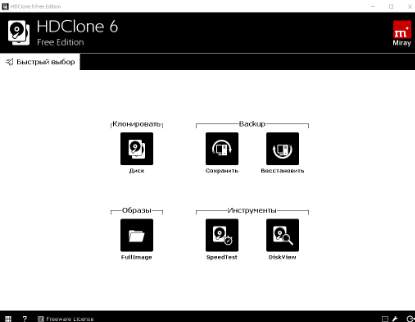
Главное окно программы простое, лаконичное и предоставляет доступ к своему функционалу. Функционал в бесплатной версии прост:
- Клонирование дисков (его мы и рассмотрим);
- Создание образа дисков;
- Создание бекапов (в том числе бекапов не диска целиком, а разделов);
- Инструмент тестирования скорости жесткого диска;
- Инструмент посекторного просмотра диска.
Всё делается предельно просто и буквально двукликово, но давайте всё же рассмотрим например, создание полной копии одного диска на другой (допустим, нам надо перенести Windows с HDD на SSD), для чего нажмем в соответствующую кнопку.
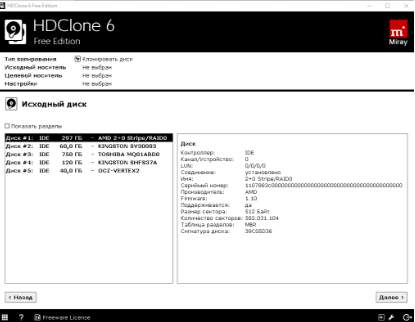
На первом этапе нам предложат выбрать исходный диск или раздел, который мы хотим скопировать.
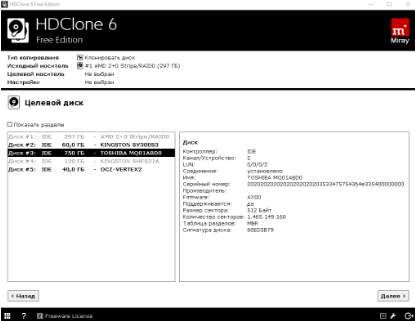
Логично, что на втором этапе предложат выбрать диск (или раздел) на который мы хотим сделать копию.
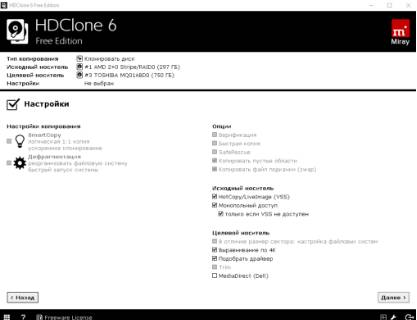
Далее потребуется выбрать настройки копирования. Так как в бесплатной версии особо не разгуляешься (да и не очень то нужно), то можно оставить всё как есть и просто нажать в кнопку "Далее".

Теперь Вам предложат настроить разделы. Чаще всего в этом нет необходимости и достаточно галочки "Изменить размеры разделов пропорционально", но если вдруг Вам нужны какие-то подстройки, то можно сделать это здесь.
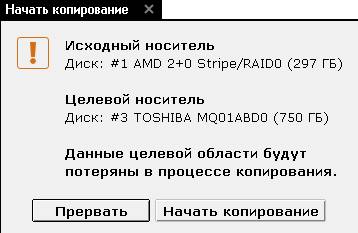
Само собой, что появится предупреждение о том, что данные диска, куда будет производится клонирование будут полностью удалены. Стоит отнестись к нему серьезно, чтобы не потерять ничего ценного.
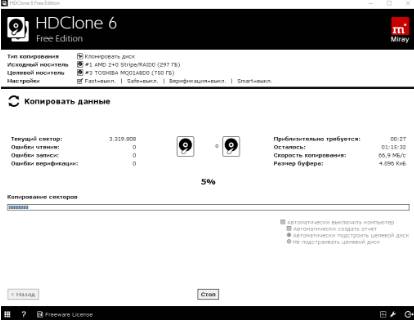
Следом, если Вы всё сделали правильно (впрочем, даже, если и неправильно), начнется процесс клонирования диска. В ходе него Вам еще разок напомнят о том, что есть платные версии, которые позволяют копировать быстрее:
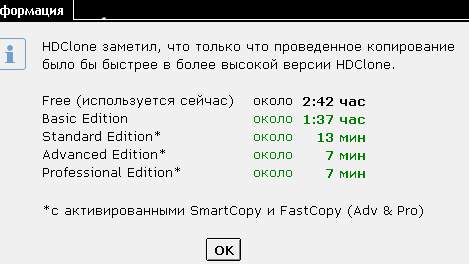
Время, конечно, деньги, но при таком процессе и разнице, я таки выбираю деньги, тем более, что пока идет процесс, можно заняться другими полезнейшими делами.

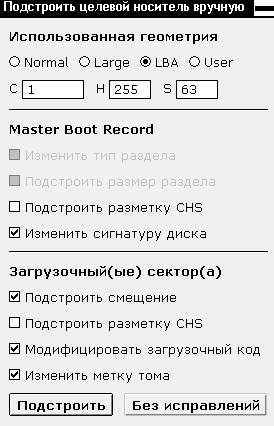
В конце процесса Вам предложат сделать подстройку раздела (это действительно бывает необходимо). Если не разбираетесь, то можете использовать автоматический вариант, ну, а для рукастых, есть ручная настройка.
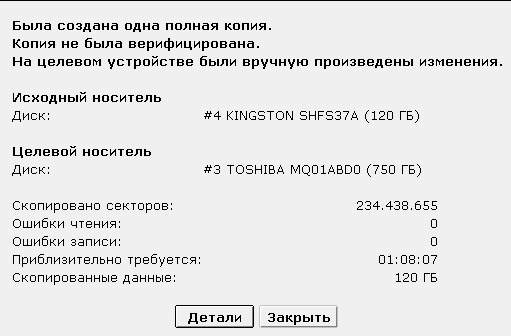
В конце Вы сможете посмотреть результат, а так же посмотреть некоторые детали. На сим процесс можно считать завершенным.

Дополнительный функционал
Что еще? Ну, пожалуй, скажу, что в главном окне программы, в правом нижнем углу можно вызвать меню настроек (нажав на значок гаечного ключа) и создать загрузочный носитель USB/CD/DVD, который в управлении не сложнее самой программы, а так же посмотреть инструкцию и проделать другие мелочи.

Раздел SpeedTest, как упоминалось, позволяет протестировать диски на скорость работы носителя в последовательном и произвольном чтении (хотя по мне, этого маловато и лучше использовать что-то вроде CrystalDiskMark).
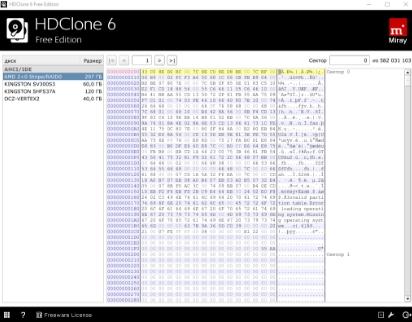
Ну, а DiskView позволит заглянуть неприлично глубоко, аж в самые сектора любого HDD/SSD-носителя. Если, конечно, Вы знаете зачем оно нужно.
На сим, пожалуй всё.
Переходим к послесловию.
Послесловие
Такой вот замечательный инструмент, который пригодится, как мне кажется, любому, кому важны его данные и/или кто хоть раз сталкивался с необходимостью переезда с диска на диск (на тот же SSD).
В общем, рекомендую знать, помнить и держать под рукой. Хотя выбор, конечно, за Вами.
Как и всегда, если есть какие-то вопросы, мысли, дополнения и всё такое прочее, то добро пожаловать в комментарии к этой статье.

Такие пирожки :)
Не красота спасет мир, а резервное копирование =)
За статью - спасибо.
Пожалуйста :)
Как говорится, люди делятся на тех, которые делают бекапы и которые их ПОКА ЕЩЕ не делают ;)
Доброго времени суток , отличная статья, как раз мне к стати . Задумался о создании резерва , так как синие экраны начали появляться неприлично часто.. но то такое. Есть два вопроса по данной программе, 1 это сколько весит этот резерв ? Я например хочу сохранить его на USB и мне нужно знать какой обьем мне нужно купить , 8,16,32,64 гб ? И второй , видимо нубский вопрос) , в статье написано что данные удаляться при создании резерва и вот мне интересно, это удаляться даные на самой USB ( форматированием ) или удалиться копируемая винда с диска С: )? Заранее спасибо за внимание.
Вопрос 1 - стоит ориентироваться на общий размер архивируемых данных. То есть если делается бэкап например 30 ГБ, то резервная копия будет меньше или равна 30Гб. Все зависит от типа данных, которые бэкапятся, что-то лучше сжимается, что-то хуже.
Вопрос 2 - программа сообщает, что на устройстве, НА КОТОРОЕ будет делаться бэкап будет все удалено форматированием. В твоем случае это USB-флешке.
Все верно
Спасибо за развернутый ответ!
Небольшая опечатка в тексте статьи, не дописано предложение.
...
Само собой, что появится предупреждение о том, что данные диска, куда будет производится клонирование.
...
Спасибо, дописал
Интересная программа, но вот такой вопрос: полученный клонированный диск можно использовать вместо исходного (то есть старый снять, а клон поставить и все заработает как прежде)? Вроде при установке операционки происходит привязка к аппаратному обеспечению?
Да, можно.
Привязка, зависит от операционки.
А разве клон системного диска делается не из под загрузочного диска? Я лично я всегда делаю из под Win7Pe. И по времени все гораздо быстрее.
Зачем из под загрузочного диска, если можно из под загрузочной версии самой программы? Это раз.
А два, можно в общем-то делать из под самой системы, но вероятность, что потом будет работать как надо 50/50
Нет возможности проверить самому, в ней можно сделать образ диска (диск->файл) указав какую область конкретно копировать (например первые 500 байт и т.д.) ?
В бесплатной версии нет
windows10 переносится или будет синее окно смерти загрузчика?
(допустим, нам надо перенести Windows с HHD на SSD)
исправьте HHD на HDD
Поправили, спасибо
Хочу скопировать раздел с ОС (100Gb) на SSD (120Gb).
Добрый день. Использовал версию HDClone 4.3 PRO. При копировании раздела жесткого диска с системой программа пишет что скопировано 40 Mb.
Если пробовать версию 6 (Free) то там нет возможности выбрать раздел.
В итоге я не понял эту программу(
Почему то эта редиска ,бесплатная,никак не хочет клонировать два абсолютно одинаковых диска ,пишет,что целевой диск меньше исходного и типа нужна базовая версия(платная). Это как понимать ? :) Я даже предварительно удалил все разделы с целевого диска.чтоб не было проблем,а шиш тут. Проф версия без вопросов это делает,но она на английском зараза,замучился переводить.
Сложно сказать, у меня работает и бесплатная. Надо смотреть.